Spis treści
Det finns tillfällen då du inte kan välja alternativet "Ny enkel volym" i Diskhantering när du försöker skapa en ny partition. Du står inför ett nedtonat fel med New Simple Volume . Här är den typiska New Simple volymen som inte fungerar:
Varför visar min hårddisk inte New Simple Volume klickbar? Det är grått. Om jag initierar disken får jag ett I/O-fel. - Viety från Twitter
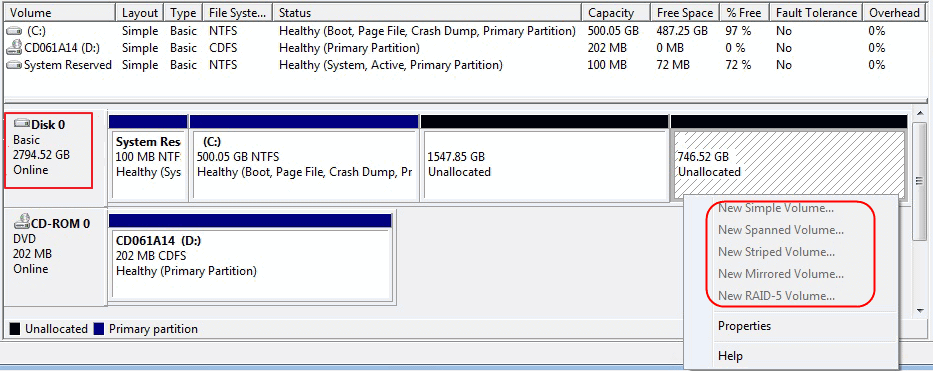
Oroa dig inte. I det följande hittar du praktiska lösningar för att lösa det här problemet på din dators hårddisk eller extern USB.
Fixa ny enkel volym som är nedtonad på Windows 11/10/8/7 lokal hårddisk
För att få alternativet New Simple Volume att fungera igen på din Windows 11, 10, 8 eller 7 lokala enhet, är den bästa lösningen att konvertera MBR till GPT (du kan ta reda på varför i del 3 ). Här är jämförelsetabellen för att välja den perfekta:
| Användbara lösningar | Mål | Komplex nivå |
|---|---|---|
| 👑 EaseUS Partition Master | Konvertera MBR-disk till GPT-disk utan att förlora några data med hjälp av professionella färdigheter. | Lätt |
| 🥈 Diskhantering | Konvertera MBR till GPT manuellt genom att ta bort befintliga partitioner. | Medium |
Metod 1. Konvertera MBR-disk till GPT-disk utan att förlora några data
- Gratis eller avgift: Ladda
- Längd: 3 min
- Verktyg: dator, EaseUS Partition Master.
Professionell programvara för partitionshantering - EaseUS Partition Master gör att du effektivt kan konvertera MBR till GPT utan att ta bort några partitioner eller förlora data. Denna utmärkta programvara har många andra fantastiska funktioner:
- Justera partitionsstorleken flexibelt genom att skjuta partitionen åt vänster och höger
- Klona en hel disk till en annan önskad disk
- Slå enkelt ihop Windows-partitioner för att förstora partitionsutrymmet
- Justera partitionerna på SSD:er korrekt
Skaffa denna lättanvända programvara och konvertera MBR till GPT utan dataförlust.
Videohandledning för att konvertera MBR till GPT:
- Viktigt
- EaseUS Partition Master kan konvertera en MBR-disk som innehåller Windows-operativsystemet till GPT. Men om du vill starta upp från GPT-disken måste du veta följande saker:
- 1. UEFI-läge bör stödjas och aktiveras.
- 2. Ditt operativsystem är 64-bitars.
Metod 2. Ändra MBR till GPT manuellt med Diskhantering
- Gratis eller avgift: Gratis
- Längd: 6 min
- Verktyg: dator, Diskhantering.
Denna metod fungerar bara för icke-systemdisken eftersom den först kräver att alla partitioner eller volymer på enheten tas bort. Om disken du tenderar att konvertera till GPT är en systemdisk, återgå till metod 1 för hjälp. Dessutom, om det finns viktiga filer i de befintliga partitionerna, säkerhetskopiera alla värdefulla filer till en stor extern hårddisk första.
Steg 1. Öppna Diskhantering genom att högerklicka på Den här datorn/Den här datorn > Hantera > Diskhantering.
Steg 2. Högerklicka på partitionen på din MBR-disk och klicka sedan på "Ta bort partition" eller "Ta bort volym" > Klicka på "Ja" för att bekräfta.
Upprepa sedan detta steg för att ta bort alla befintliga partitioner på din MBR-disk.
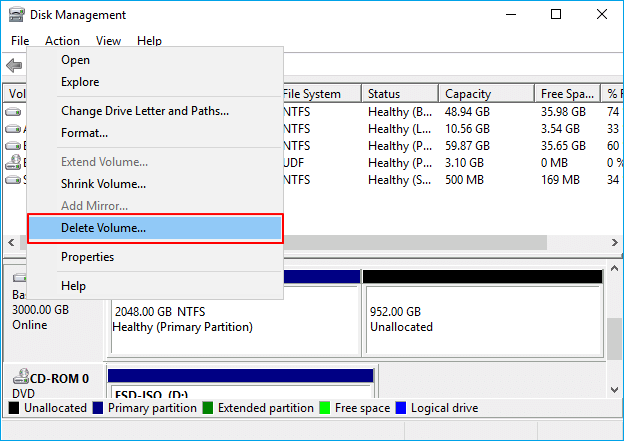
Steg 3. Högerklicka på MBR-disken, som nu är en hel tom disk, och välj "Konvertera till GPT-disk".
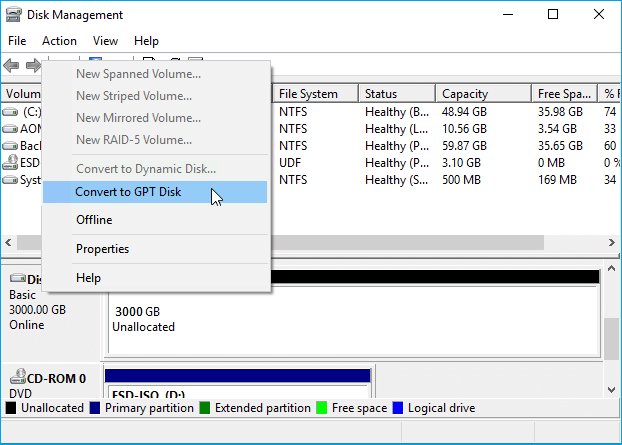
Efter detta kan du återanvända Diskhantering för att skapa nya volymer på din disk igen. På en GPT-disk kan du skapa så många partitioner du behöver, och problemet med "Ny enkel volym nedtonad" kommer inte upp på din dator igen.
Åtgärda "New Simple Volume" gråtonad på USB-enheten
Som du har vetat att om Windows OS eller själva USB-enheten inte stöder två partitioner, kommer du alltid att se "New Simple Volume" nedtonad. För att lösa det här problemet har du två val. Vad är skillnaden mellan dem? Tabellen nedan visar följande aspekter:
| Användbara lösningar | Mål | Komplex nivå |
|---|---|---|
| 👑 EaseUS Partition Master | Lägg till oallokerat utrymme till den befintliga USB-partitionen. | Lätt |
| 🥈 Diskhantering | Gör den nya enkla volymen manuellt tillgänglig på USB. | Medium |
Lösning 1. Lägg till oallokerat utrymme till den befintliga USB-partitionen
- Gratis eller avgift: Ladda
- Längd: 3 min
- Verktyg: dator, EaseUS Partition Master.
När USB och Windows OS båda inte stöder två partitioner, är ditt bästa val att lägga till det oallokerade utrymmet till den befintliga partitionen. Du kan få reda på att alternativet Utöka volym också är nedtonat i Diskhantering.
Varför är Extend Volume nedtonat? På grund av begränsningen av funktionen Utöka volym i Diskhantering är den nu endast tillgänglig på interna och externa hårddiskar. USB-minne med sin unika USB-port och struktur inaktiverar också denna funktion vid utvidgning av partitioner. Så det bästa sättet att lösa det här problemet är att använda funktionen Ändra storlek/flytta i EaseUS Partition Master för att enkelt lägga till oallokerat utrymme till den befintliga USB-partitionen:
Steg 1. Krymp partitionen för att frigöra utrymme för att utöka partitionen.
Om hårddisken har tillräckligt med oallokerat utrymme för att utöka målpartitionen, hoppa till steg 2 och fortsätt. Om inte, frigör utrymme först:
- I avsnittet Partition Manager högerklickar du på en partition bredvid målpartitionen och väljer "Ändra storlek/flytta".
- Dra partitionsändarna för att frigöra utrymme, lämna tillräckligt med oallokerat utrymme bakom målpartitionen, klicka på "OK".

Steg 2. Utöka målpartitionen.
Högerklicka på målpartitionen du vill utöka och välj "Ändra storlek/flytta".

Dra målpartitionshandtaget till det oallokerade utrymmet för att utöka partitionen.

Steg 3. Behåll alla ändringar.
Klicka på knappen "Execute Task" och klicka på "Apply" för att behålla alla ändringar.

Lösning 2. Försök manuellt: Gör ny enkel volym tillgänglig på USB
- Gratis eller avgift: Gratis
- Längd: 5 min
- Verktyg: dator, Diskhantering.
Steg 1. Uppdatera ditt Windows-system till den senaste versionen eller nya versioner efter Windows 10 1703.
Sedan Windows 10 version 1703 har alla nya versioner av Windows 10 stöd för flera partitioner på flyttbara diskar, särskilt på en extern hårddisk eller USB-flashenhet.
Steg 2. Formatera USB till NTFS först.
Steg 3. Öppna Diskhantering för att högerklicka på det oallokerade utrymmet för att skapa en ny partition genom att klicka på "Ny enkel volym".
Steg 4. Ställ in en ny enhetsbeteckning, filsystem och storlek etc. för den nya partitionen på USB och följ riktlinjerna på skärmen för att avsluta processen.
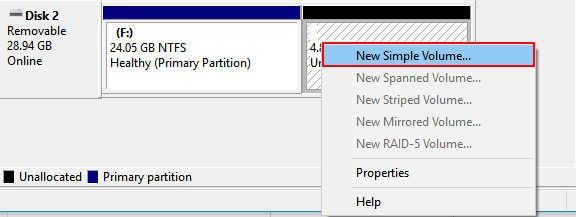
Om detta fortfarande inte fungerar, stöder inte din USB själv att skapa två eller flera partitioner. Vi föreslår att du följer lösning 1 för att lägga till allt utrymme i en partition på USB, vilket gör det till det bästa läget för att spara data.
Om den här handledningen framgångsrikt löser ditt problem, klicka på de sociala knapparna för att dela med andra i nöd. Och vi kommer att fortsätta att ta reda på orsakerna till detta fel.
Varför visas den nya enkla volymen som gråtonad?
Även om verktyget Diskhantering är ett kraftfullt partitionshanteringsverktyg i Windows PC, som stödjer skapandet av en ny partition, krympa volymen eller utöka partitionen, etc. Vissa användare kan dock ha stött på "New Simple Volume" nedtonat problem när du försöker skapa en partition på oallokerat utrymme på en lokal hårddisk eller extern USB-enhet.
Om du har samma frågor som anges nedan, läs vidare för att hitta svaren och tillämpa rätt lösningar för att eliminera problemet.
Varför visas alternativet New Simple Volume som nedtonat på din dators hårddisk
Den grundläggande anledningen är att din disk är en MBR-disk. I allmänhet, på grund av de två begränsningarna på MBR-disk, hindrar det dig från att skapa en ny volym i Diskhantering:
- Det finns redan 4 primära partitioner på disken.
- MBR-diskens kapacitet är 2 TB; du kan inte skapa en ny partition över 2TB.
För den första situationen kan du hitta lösningen här: konvertera primär partition till logisk för att skapa mer än 4 partitioner på MBR. Om den andra situationen måste du konvertera MBR till GPT med metoderna på den här sidan för att bryta gränsen och skapa fler nya enkla volymer.
Varför är "New Simple Volume" nedtonad på USB-enheten i Disk Management
På grund av begränsningarna i Windows-systemet och USB-enheter får användare vanligtvis inte skapa två partitioner på en extern USB-hårddisk eller USB-flashenhet. Även om du lyckades skapa två partitioner på datorn kanske Windows inte visar din andra partition i Windows Filutforskare.
Endast Windows 10 (1703 eller senare versioner) och några nya USB-enheter stöder att skapa två partitioner. Lösningar mot dessa två olika enheter med "New Simple Volume" inte tillgängliga problem kan enkelt lösas i del 1 och del 2 .
Slutsats
Dessa lösningar ovan kan fixa den nya enkla volymen som är nedtonad i Windows-servern , på en intern hårddisk eller på en extern enhet som ett USB-minne eller SD-kort. Efter att ha fixat att det inte går att skapa ett nytt enkelt volymfel, kan du utnyttja din hårddisk eller USB-enhet fullt ut med verktyget EaseUS Disk Management. Med den kan du skapa en partition, slå samman oallokerat utrymme och så vidare.
Nya vanliga frågor om enkel volym gråtonad
Förutom lösningarna och instruktionerna vill många veta mer om att New Simple Volume inte fungerar. Här är några heta ämnen om volymen New Simple. Läs vidare om du vill få ytterligare hjälp.
1. Kommer att skapa en ny enkel volym radera data?
Ja, det kommer att radera data. Använd något som EASEUS Partition Master för att återställa partitionen.
2. Varför är utökad volym nedtonad?
Här är anledningarna till att den utökade volymen blev nedtonad:
- MBR-diskens kapacitet är 2 TB; du kan inte skapa en ny partition över 2TB.
- Användare kan inte skapa två partitioner på en extern USB-hårddisk eller USB-flashenhet på grund av USB- och Windows-begränsningarna.
3. Hur skapar jag en ny hårddiskvolym?
Följ de fyra stegen för att skapa en ny hårddisk med EaseUS Partition Master:
Steg 1. Installera och starta EaseUS Partition Master.
Steg 2. Krympa partitionsstorleken.
Steg 3. Skapa en ny partition.
Steg 4. Ställ in storlek, partitionsetikett, enhetsbeteckning, filsystem, etc. För den nya partitionen och klicka på "OK" för att fortsätta.
Steg 5. Tillämpa ändringarna.
Powiązane artykuły
-
Hur stor är Valorant | Nedladdningsstorlek och systemkrav>
![author icon]() Joël/2024/12/22
Joël/2024/12/22
-
Hur man formaterar skrivskyddad USB-/pennenhet [7 sätt]
![author icon]() Joël/2024/09/11
Joël/2024/09/11
-
Paragon Migrera OS till SSD 4.0 gratis alternativ [2024 Guide]
![author icon]() Joël/2024/12/22
Joël/2024/12/22
-
Toshiba extern hårddisk reparationsverktyg | Åtgärda skadade enheter effektivt
![author icon]() Joël/2024/12/22
Joël/2024/12/22
